
Zobrazení nejnovější aktivity ve sdílené prezentaci v Keynote na Macu
Můžete snadno načíst aktuální informace o tom, co se ve sdílené prezentaci odehrálo. Seznam aktivit zaznamená situaci, kdykoli některý účastník, kterého jste přizvali ke své prezentaci, provede kteroukoli z následujících akcí:
Úpravy, jako je přidávání, editace, změny velikosti, přesouvání nebo vkládání (ale ne změny stylu).
Přidávání komentářů a odpovídání na komentáře.
První připojení ke sdílené prezentaci.
Správa prezentace, například její obnovení nebo změna jejího hesla.
O různých aktivitách si také můžete nechat posílat oznámení.
Zobrazení aktivity ve sdílené prezentaci
Pro sdílenou prezentaci můžete zobrazit seznam aktivit, v němž uvidíte, co vše se s prezentací dělo od vaší poslední návštěvy.
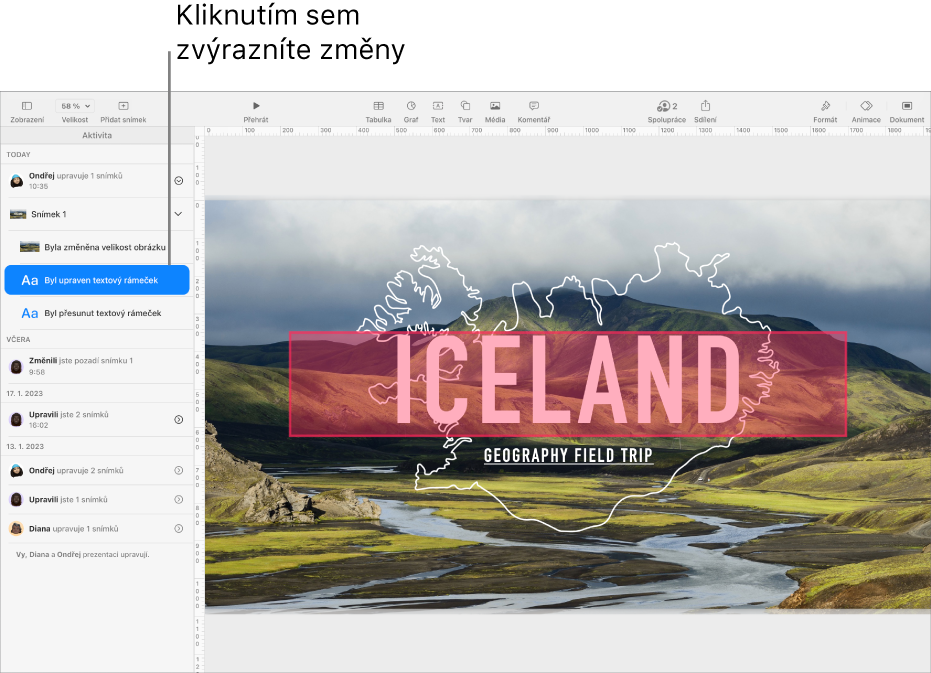
Ve sdílené prezentaci proveďte jednu z následujících akcí:
Použijte příkaz Zobrazení > Zobrazit panel aktivity (z nabídky Zobrazení u horního okraje obrazovky).
Pokud tuto volbu nevidíte, je možné, že budete muset ukončit daný režim nebo zavřít boční panel.
Na panelu nástrojů klikněte na
 a potom na tlačítko Zobrazit veškerou aktivitu.
a potom na tlačítko Zobrazit veškerou aktivitu.Na bočním panelu se zobrazí podrobný seznam změn. Na začátku jsou uvedeny nejnovější úpravy a komentáře. Na konci se zobrazují aktivity související s uživateli, kteří soubor spravují nebo se k němu připojují.
Na bočním panelu Aktivita na levé straně obrazovky proveďte kteroukoli z následujících akcí:
Kliknutím na rozbalovací šipku zobrazíte podrobné změny, například úpravy provedené jedním účastníkem na několika různých místech.
Kliknutím na zvýrazněnou aktivitu zobrazíte místo, kde byla změna provedena, a označíte všechny nové aktualizace jako přečtené.
Tip: Chcete-li po otevření sdílené prezentace zobrazit rychlý přehled aktivit, klikněte na panelu nástrojů na
 a potom v oddílu Poslední aktivita projděte nejnovější úpravy. Pokud se od vaší poslední návštěvy nic nezměnilo, zobrazí se zpráva, že máte dokument v aktuálním stavu.
a potom v oddílu Poslední aktivita projděte nejnovější úpravy. Pokud se od vaší poslední návštěvy nic nezměnilo, zobrazí se zpráva, že máte dokument v aktuálním stavu.Chcete-li boční panel Aktivita zavřít, proveďte některou z následujících akcí:
Klikněte na
 a potom na tlačítko Skrýt veškerou aktivitu.
a potom na tlačítko Skrýt veškerou aktivitu.Vyberte Zobrazení > Skrýt panel aktivity.
Přetáhněte pravý okraj panelu Aktivita doleva, dokud panel nezmizí.
Zde je několik věcí, které je potřeba mít na paměti:
Seznam aktivit obsahuje aktivity provedené v prezentaci za posledních nejméně 30 dní. Zvýrazněné jsou pouze ty nejnovější, které provedli ostatní.
Nově přidaní účastníci si mohou v seznamu aktivit prohlížet celou historii spolupráce (za posledních nejméně 30 dní).
Pokud jsou ve veřejné prezentaci (prezentace s přístupem nastaveným na „Kdokoli s odkazem“ a oprávněními na „Úpravy“) někteří účastníci v seznamu aktivit a v oznámeních označeni jako „Host“, znamená to, že nejsou přihlášeni k iCloudu.
Veškeré komentáře připisované „někomu“ přidali uživatelé, kteří se na sdílené prezentaci původně podíleli a pak se z ní odhlásili.
Zobrazení účastníků, kteří na prezentaci pracují
V reálném čase můžete sledovat, co účastníci ve sdílené prezentaci provádějí. V prezentaci se aktivity každého účastníka zobrazují pomocí kurzoru nebo zvýraznění v určité barvě, která odpovídá barvě u jeho jména v seznamu účastníků.
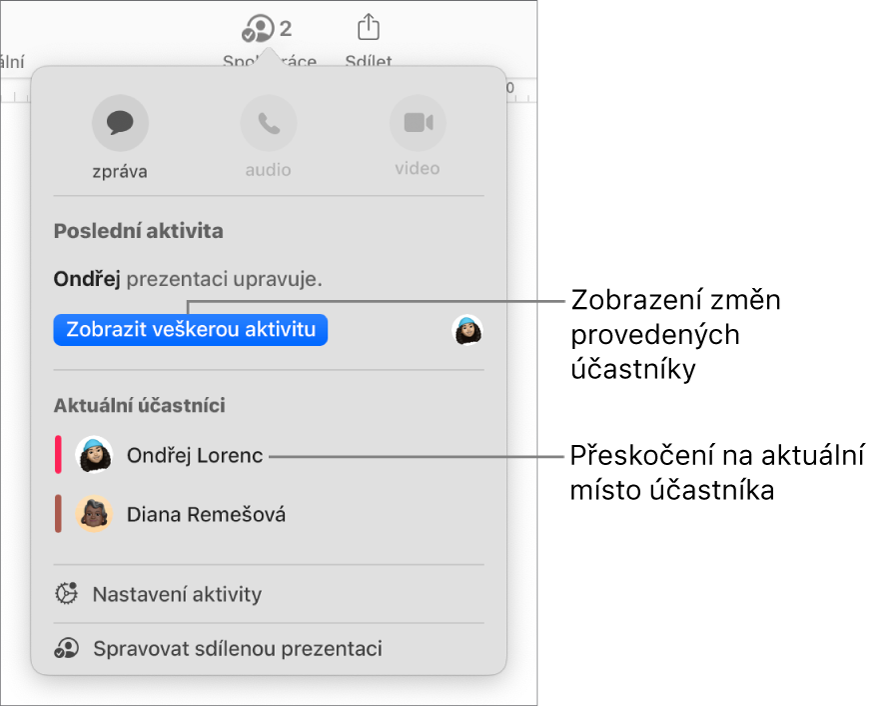
Zobrazení aktivit účastníků v reálném čase:
Ve sdílené prezentaci na panelu nástrojů klikněte na
 .
.Proveďte některou z následujících akcí:
Sledování úprav nějakého uživatele: Kliknutím na jméno uživatele v seznamu účastníků přejdete na místo, kde v prezentaci pracuje.
Zobrazení nebo skrytí aktivity (kurzory nebo výběry v různých barvách): Pod seznamem účastníků klikněte na volbu Nastavení aktivity a pak označte nebo odznačte políčko „Zobrazit kurzory účastníků“. Můžete také vybrat volbu Zobrazení > Zobrazit kurzory účastníků nebo Zobrazení > Skrýt kurzory účastníků (v nabídce Zobrazení u horního okraje obrazovky).
Číslo vedle ![]() udává, kolik účastníků (kromě vás) má prezentaci otevřenou.
udává, kolik účastníků (kromě vás) má prezentaci otevřenou.
Správa oznámení o aktivitách
Pokud spolupracujete na sdílené prezentaci, můžete nastavit, že chcete dostávat oznámení, kdykoli se někdo připojí, upraví dokument nebo přidá komentář.
Ve sdílené prezentaci proveďte jednu z následujících akcí:
Použijte příkaz Soubor > Nastavení aktivity (z nabídky Soubor u horního okraje obrazovky).
Na panelu nástrojů klikněte na
 a potom na Nastavení aktivity.
a potom na Nastavení aktivity.
Zapněte nebo vypněte oznámení, které se zobrazí, kdykoli se někdo připojí, upraví dokument nebo přidá komentář.
Můžete také zobrazit nebo skryt kurzory účastníků a zvýraznění aktivit.
Klikněte na Hotovo.
Jestliže nedostáváte žádná oznámení, bude možná nutné povolit oznámení pro aplikaci Keynote:
macOS Ventura 13 nebo novější: Vyberte nabídku Apple
 > Nastavení systému a klikněte na Oznámení. (Možná budete muset sjet dolů.) Napravo klikněte na Keynote a potom zapněte volbu Povolit oznámení.
> Nastavení systému a klikněte na Oznámení. (Možná budete muset sjet dolů.) Napravo klikněte na Keynote a potom zapněte volbu Povolit oznámení.macOS 12 nebo starší: Vyberte nabídku Apple >
 Předvolby systému, klikněte na Oznámení a soustředění a potom na Oznámení. V seznamu nalevo klikněte na Keynote a potom zapněte volbu Povolit oznámení.
Předvolby systému, klikněte na Oznámení a soustředění a potom na Oznámení. V seznamu nalevo klikněte na Keynote a potom zapněte volbu Povolit oznámení.